Sida Sawir ama Sawir loogu rogo Word
Maanta, uma baahnid software adag sida Photoshop ama CorelDraw si aad u beddesho, u rogto, oo aad u qalloociso sawirka dhinaca XY iyo Z-axis . Nifty yar MS Word wuxuu sameeyaa khiyaamada iyo in ka badan dhowr dhagsi oo fudud.
In kasta oo uu ugu horrayn yahay software habaynta kelmad, oo uu yahay kan ugu caansan, Word waxa uu bixiyaa hawlo yar oo awood leh oo lagu maamulo garaafyada. Garaafyada kuma jiraan sawirro oo keliya laakiin sidoo kale sanduuqyada qoraalka, WordArt , qaababka, iyo in ka badan. Eraygu(Word) wuxuu siinayaa isticmaaleyaashooda dabacsanaan macquul ah iyo heer cajiib ah oo lagu xakameynayo sawirada lagu daray dukumeentiga.
Ereyga(Word) , wareejinta sawirku waa shay uu si buuxda u maamulo. Waxaad u rogi kartaa sawirada si siman, toosan, u rogi kartaa, ama xitaa rogi kartaa. Isticmaaluhu wuxuu u rogi karaa sawirka dukumeentiga xag kasta ilaa uu ka fadhiyo booska loo baahan yahay. Wareegga 3D sidoo kale waa suurtagal MS Word 2007 iyo wixii ka dambeeya. Shaqadani kuma koobna faylalka sawirada oo kaliya, sidoo kale waa run walxaha kale ee garaafyada.
Sida sawirka loogu rogto Microsoft Word(How to Rotate a Picture in Microsoft Word )
Qaybta ugu fiican ee ku saabsan wareejinta sawirada Word waa inay aad u fudud tahay. Waxaad si sahlan u maamuli kartaa oo u beddeli kartaa sawirka adigoo isticmaalaya dhowr jiir oo gujis ah. Habka wareejinta sawirku waa isku mid ku dhawaad dhammaan noocyada Ereyga(Word) maadaama interface-ku uu si qurux badan isku mid yahay oo joogto ah.
Waxaa jira dhowr siyaabood oo kala duwan oo loo rogo sawirka, waxay u dhexeeyaan adigoo isticmaalaya falaartaada jiirka si aad sawirka u jiiddo oo aad geliso darajooyinka saxda ah ee aad rabto in sawirka lagu rogo meel saddex-cabbir ah.
Habka 1: Si toos ah ugu wareeji fallaadha (Rotate)Mouse- kaaga(Mouse Arrow)
Word wuxuu ku siinayaa ikhtiyaarka ah inaad gacanta ku beddesho sawirkaaga xagasha aad rabto. Tani waa hawl fudud oo fudud oo laba tallaabo ah.
1. Dooro sawirka aad rabto inaad beddesho adigoo gujinaya. Bidix ku dhufo barta yar ee cagaarka ah ee ka muuqata sare.(Left-click on the tiny green dot that appears on the top.)
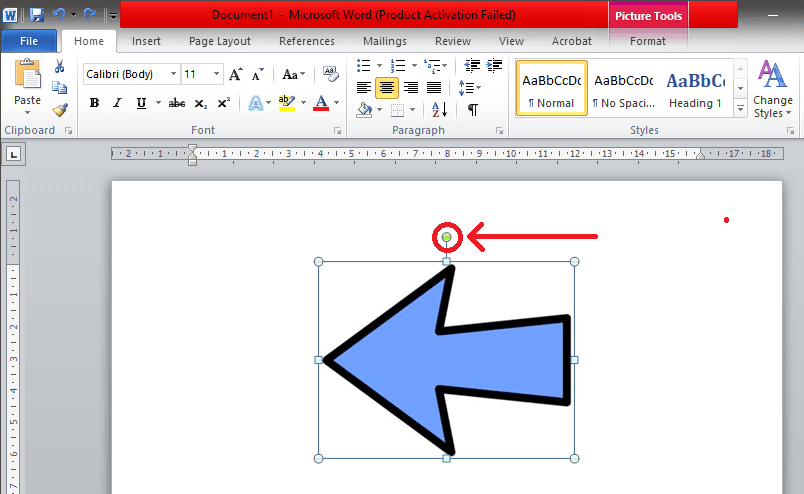
2. Qabo badhanka bidix ee jiirka oo jiid jiirkaaga jihada aad rabto inaad u rogto sawirka. (Hold down the left mouse button and drag your mouse in the direction you want to rotate the image.)Ha sii dayn xajinta ilaa aad ka gaadhayso xagasha la rabo.

Talo degdeg ah:(Quick Tip:) Haddii aad rabto in sawirku ku wareego 15° kordhin (taas oo ah 30°, 45°, 60° iyo wixii la mid ah), taabo oo hay furaha 'Shift' intaad ku wareegeyso mouse-kaaga.
Habka 2: U rog sawirka xagal 90-degree ah
Kani waa habka ugu fudud ee lagu beddeli karo sawirka MS Word 90 darajo. Isticmaalka habkan, waxaad si sahlan ugu beddeli kartaa sawirka mid ka mid ah afarta jiho.
1. Marka hore, dooro sawirka aad u baahan tahay adigoo gujinaya. Markaas, ka heli tab 'Format' in toolbar ku yaal xagga sare.

2. Marka aad Format tab, dooro 'Rotate and Flip' calaamad ka hoos 'Arrange' qaybta.

3. Liiska hoos-u-dhaca, waxaad ka heli doontaa ikhtiyaarka aad ku rogrogto sawirka 90 °(rotate the image by 90°) dhinac kasta.
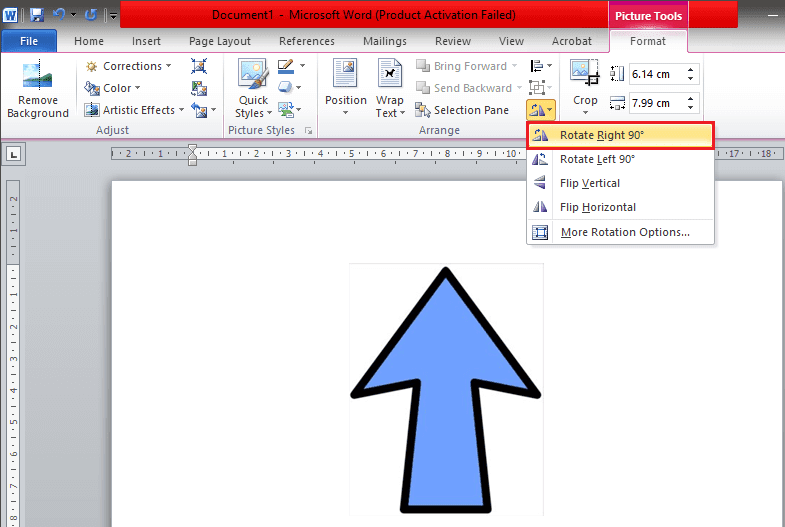
Marka la doorto, wareegga ayaa lagu dabaqi doonaa sawirka la doortay.
Habka 3: U rogo sawirka si toos ah ama toosan
Mararka qaarkood in la beddelo sawirka kaliya faa'iido ma laha. Eraygu(Word) wuxuu kuu ogolaanayaa inaad sawirka si toos ah ama toosan u rogo si aad u gaadho saamaynta la rabo. Tani waxay abuurtaa sawir muraayad toos ah sawirka.
1. Raac habka aan kor ku soo sheegnay oo naftaada u gudub liiska 'Rotate and Flip' menu.
2. Taabo ' Flip Horizontal ' si aad u milicsato sawirka dhidibka Y-da(Y-axis) . Si aad si toosan u rogo sawirka ku ag yaal dhidibka X(X-axis) , dooro ' Flip Vertical '.
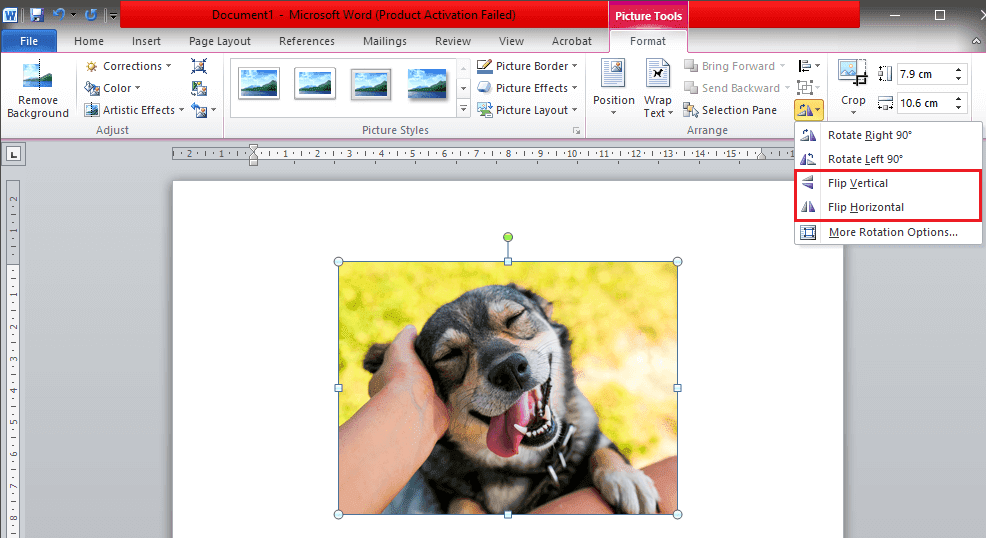
Waxaad isticmaali kartaa isku-dar kasta oo rogrogis oo wareeg si aad u hesho sawirka la rabo.
Habka 4: U rog sawirka xagal sax ah
Word sidoo kale wuxuu ku siinayaa ikhtiyaarkan yar ee nadiifka ah si aad ugu beddesho sawirka shahaado gaar ah haddii kororka 90-degree uu ku shaqeyn waayo. Halkan sawirka waxa loo rogi doonaa heerka saxda ah ee aad gashay.
1. Iyadoo la raacayo habka kor ku xusan, dooro 'More Rotation Options..' ee ku yaal liiska Rotate and Flip.
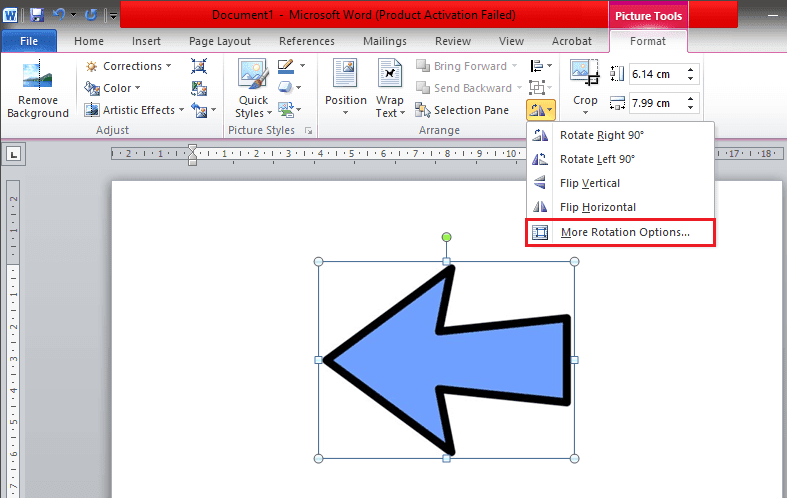
2. Marka la doorto, sanduuqa soo booda ee loo yaqaan 'Layout' ayaa soo baxaya. Qaybta 'Size', ka hel ikhtiyaarka loo yaqaan 'Rotation' .
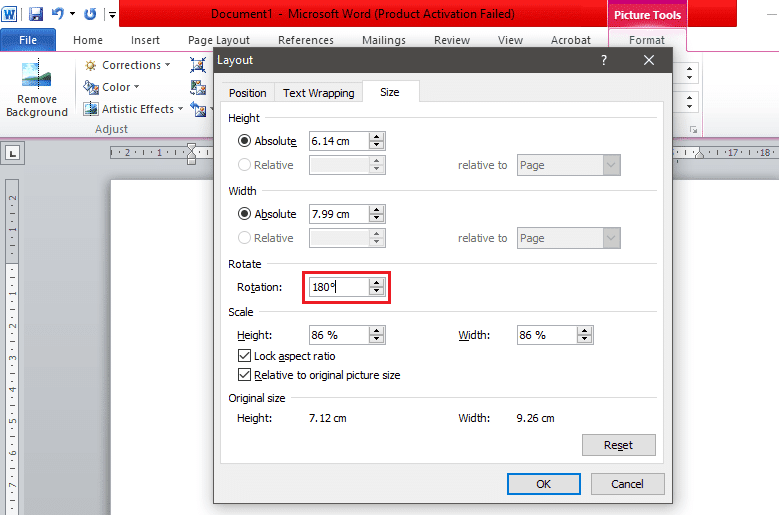
Waxaad si toos ah ugu qori kartaa xagasha saxda ah ee sanduuqa ama waxaad isticmaali kartaa falaadhaha yaryar. Falaadha sare waxay la mid tahay tirooyinka togan kuwaaso sawirka u rogi doona dhanka midig (ama saacada). Fallaadha(Downward) hoose waxay sameyn doontaa lidkeeda; waxay u rogi doontaa sawirka bidix (ama ka soo horjeeda saacadda).
Ku qorista 360 digrii(360 degrees) ayaa sawirka ku soo celin doona meeshiisii asalka ahayd kadib hal wareeg oo dhamaystiran. Any degree greater than that like 370 degrees will be visible as just a 10-degree rotation (as 370 – 360 = 10).
3. Markaad qanacdo, taabo 'OK' si aad u codsato wareegga.
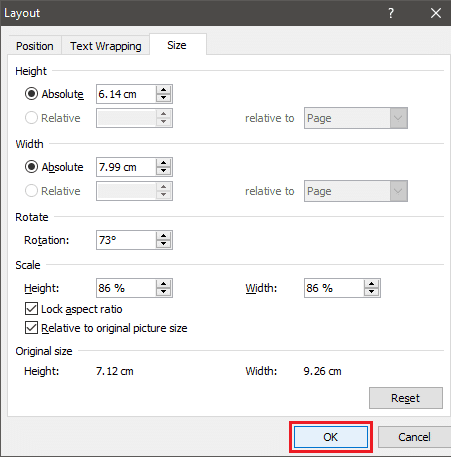
Sidoo kale Akhri: (Also Read:) 4 Siyaabood Oo Loo Geli Karo Calaamadda Degree ee Microsoft Word(4 Ways to Insert the Degree Symbol in Microsoft Word)
Habka 5: Isticmaal (Use) Presets si aad ugu rogrogto sawirka meel 3-cabbir ah
MS Word 2007 iyo wixii ka dambeeya, wareeggu kuma koobna bidix ama midig, mid waa uu u rogi karaa oo u qalloocin karaa si kasta oo bannaan oo saddex-cabbir ah. Wareegga 3D aad ayuu u fudud yahay maadaama Word uu leeyahay dhowr horudhac oo anfacaya oo laga xusho, kuwaas oo lagu heli karo dhagsiinyo fudud.
1. Midig ku dhufo(Right-click ) sawirka si aad u furto guddiga doorashada. Dooro 'Format Picture…' kaas oo inta badan ku yaal xagga hoose.
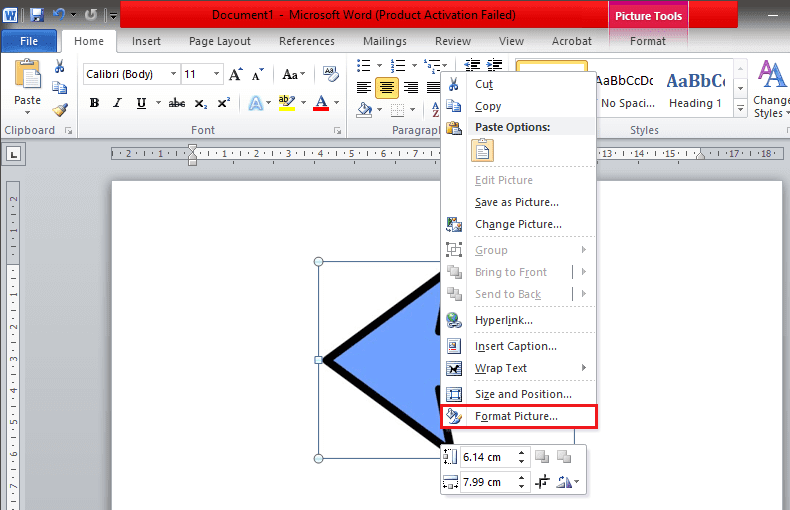
2. Sanduuqa qaabaynta ee 'Format Picture' ayaa soo bixi doona, menu-kiisa ka dooro '3-D Rotation' .
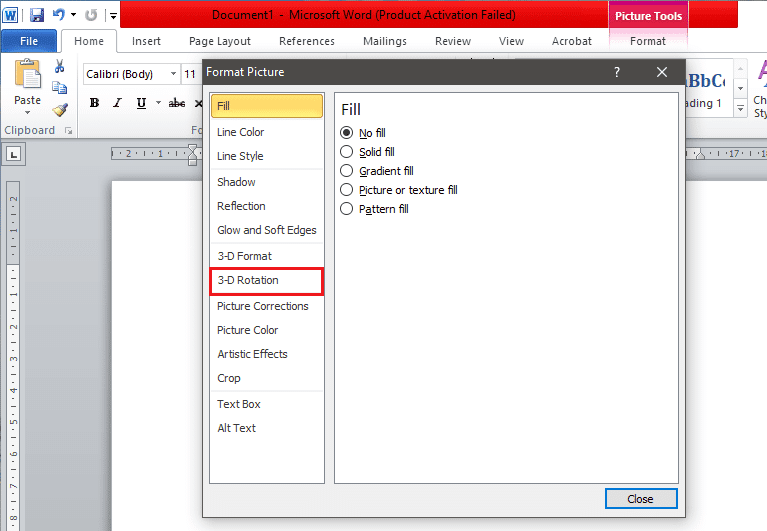
3. Marka aad ku jirto qaybta wareegtada 3-D , ku dhufo calaamadda ku xigta ' Preset (Rotation)'.(‘Preset’.)
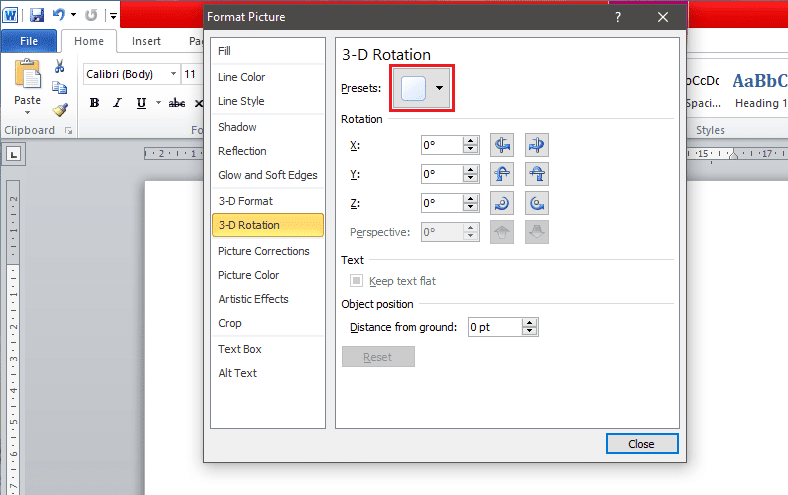
4. Liiska hoos-u-dhaca, waxa aad ka heli doontaa dhawr presets oo aad kala dooran karto. Waxaa jira saddex qaybood oo kala duwan, kuwaas oo kala ah, isbarbar socda, aragti, iyo oblique.

Talaabada 5: Marka aad hesho midka ugu fiican, guji si aad u codsato isbeddelka sawirkaaga oo tabo ' Close '.
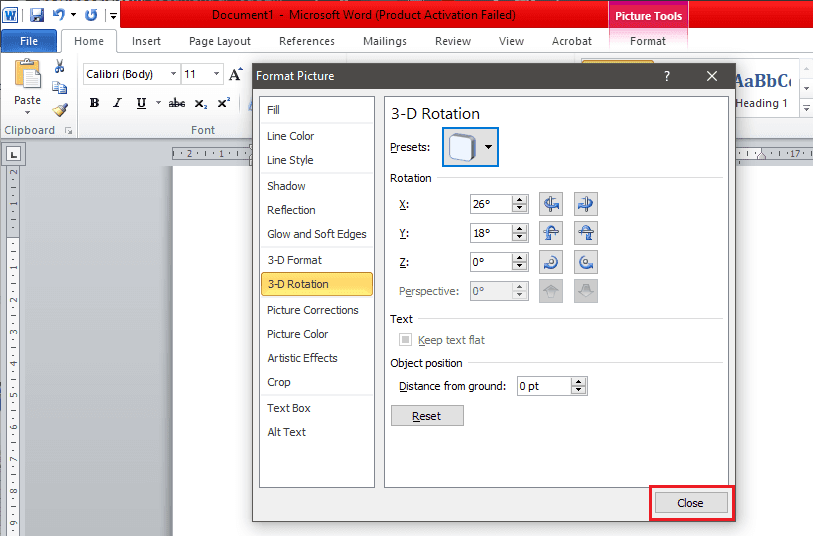
Habka 6: U rog sawirka meel 3-cabbir ah heerar gaar ah
Haddii presets-ku uusan sameynin khiyaamada, MS Word wuxuu sidoo kale ku siinayaa ikhtiyaarka aad gacanta ku geliso shahaadada la rabo. Waxaad si xor ah u maamuli kartaa sawirka guud ahaan dhidibka(Z-axis) X, Y, iyo Z. Ilaa(Unless) la heli karo qiyam hore loo sii go'aamiyay, helitaanka saamaynta/sawirka la rabo waxay noqon kartaa mid adag laakiin dabacsanaanta ay bixiso Word ayaa caawinaysa.
1. Raac habka kor ku xusan si aad u hesho qaybta wareegtada 3-D(3-D Rotation ) ee qaabka Pictures tab.
Waxaad ka heli doontaa ikhtiyaarka 'Rotation' oo ku yaal hoosta Presets.
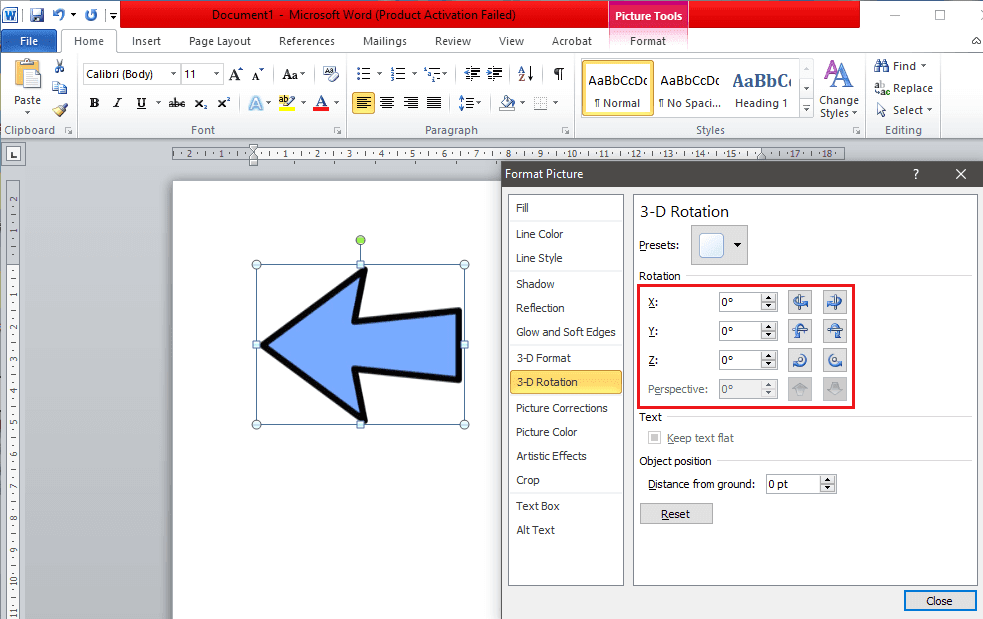
2. Waxaad gacanta ku qori kartaa darajada saxda ah ee sanduuqa ama waxaad isticmaali kartaa fallaadhaha yaryar ee kor iyo hoosba.
- Wareegga X(X Rotation) wuxuu u rogi doonaa sawirka kor iyo hoos sida adiga oo sawirka kaa rogaya.
- Wareegga Y(Y Rotation) wuxuu u rogi doonaa sawirka dhinac ilaa mid kale sida adiga oo sawirka u rogaya.
- Wareega Z(Z Rotation) wuxuu sawirka u rogi doonaa saacada dhan sida adiga oo sawir ku wareejinaya miiska.

Waxaan kugula talineynaa inaad cabbirto oo aad hagaajiso booska 'Format Picture tab' si aad u aragto sawirka gadaal. Tani waxay kaa caawin doontaa inaad hagaajiso sawirka wakhtiga dhabta ah si aad u gaarto saameynta la rabo.
3. Marka aad ku faraxsan tahay sawirka, taabo 'Xir'(‘Close’) .

Habka Dheeraadka ah - Duubista Qoraalka
Gelida iyo ku-takrifalka sawirada Word iyadoon qoraalka dhaqaaqin waxay u ekaan kartaa wax aan macquul ahayn marka hore. Laakiin, waxaa jira dhowr siyaabood oo aad ku heli karto oo aad ka caawin karto isticmaaluhu inuu si waxtar leh oo fudud u isticmaalo barnaamijka. Beddelidda dejinta qoraalkaaga ayaa ah tan ugu fudud.
Markaad rabto inaad geliso sawir dukumeenti Word ah inta u dhaxaysa cutubyada, hubi in ikhtiyaarka caadiga ah ee 'Line with Text'(‘In Line with Text’) uusan shaqayn. Tani waxay gelin doontaa sawirka inta u dhaxaysa laynka oo waxay kharibi doontaa bogga oo dhan haddii aysan ahayn dhammaan dukumeentiga habka.
Si aad u bedesho goobta qoraalka duubista(text wrapping) , guji-bidix sawirka si aad u doorato oo gal tab 'Format'. Waxaad ka heli doontaa xulashada 'Duub Qoraalka' kooxda ' (‘Wrap Text’)Diyaari(Arrange) '.
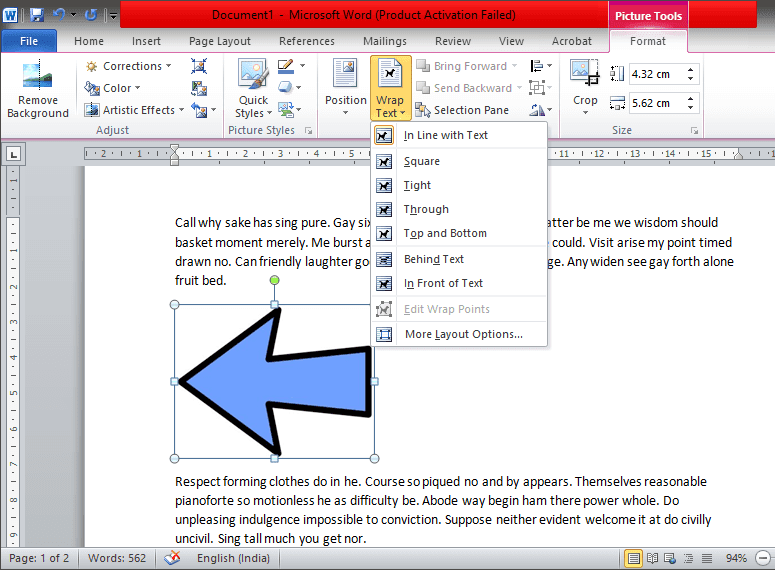
Halkan, waxaad ka heli doontaa lix siyaabood oo kala duwan oo loo duubo qoraalka.
- Labajibaaran:(Square:) Halkan, qoraalku waxa uu ku wareegayaa sawirka qaab labajibbaaran.
- Dhagan:(Tight: ) Qoraalku waa waafaqsan yahay qaabkiisa oo wuu wareegayaa hareerihiisa.
- Iyadoo loo marayo:(Through:) Qoraalku wuxuu buuxinayaa meel kasta oo cad oo sawirka laftiisa ah.
- Sare & Hoose:(Top & Bottom:) Qoraalku wuxuu ka muuqan doonaa kor iyo hoos sawirka
- Tijaabada ka danbeysa:(Behind Test:) Qoraalka waxa la dhigayaa sawirka korkiisa.
- Xagga hore ee qoraalka:(In Front of Text:) Qoraalka waxaa lagu daboolay sawirka dartiis.
Sidee loogu rogaa qoraalka Word?
Sawirada la socda, MS Word wuxuu ku siinayaa ikhtiyaarka ah inaad ku beddesho qoraallada kuwaas oo waxtar leh. Eraygu(Word) si toos ah kuuguma ogola in aad beddesho qoraalka, laakiin waxa jira habab aad si fudud ugu heli karto. Waa inaad qoraalka u beddeshaa sawir(convert text into an image) oo aad ku beddeshaa adigoo isticmaalaya mid ka mid ah hababka kor ku xusan. Siyaabaha tan loo sameeyo waa kuwo adag laakiin haddii aad si sax ah u raacdo tilmaamaha, dhib kuma yeelan doontid.
Habka 1: Geli Sanduuqa Qoraalka
Tag tab 'Insert' oo guji 'Sanduuqa qoraalka'( ‘Text Box’) ikhtiyaarka 'Text' kooxda. Dooro 'Sanduuqa Qoraalka Fudud'(‘Simple Text Box’) ee liiska hoos u dhaca. Marka sanduuqu soo baxo, ku qor qoraalka oo hagaaji cabbirka farta saxda ah, midabka, qaabka qoraalka iyo iwm.

Marka sanduuqa qoraalka lagu daro, waxaad ka saari kartaa dulucda adiga oo gujinaya midigta sanduuqa qoraalka oo dooro 'Qaabka Qaabka…'(‘Format Shape…’) ee liiska hoos u dhaca. Daaqad soo booda ah ayaa soo bixi doonta, dooro qaybta 'Line Color' , ka dib taabo 'Line(‘No line) ' si aad meesha uga saarto dulucda.
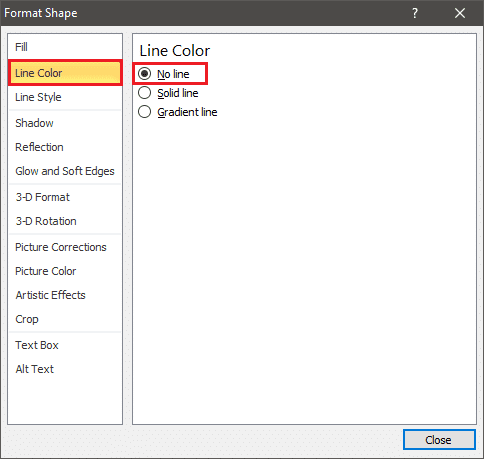
Hadda, waxaad u rogi kartaa sanduuqa qoraalka sida aad u wareejin lahayd sawir adigoo raacaya mid ka mid ah hababka kor ku xusan.
Habka 2: Geli WordArt
Halkii aad qoraalka gelin lahayd sanduuqa qoraalka sida lagu sheegay habka kore, isku day inaad u qorto sidii WordArt .
Marka hore, geli WordArt adiga oo helaya ikhtiyaarka ku yaal tab 'Insert' ee hoosta (‘Insert’)'(‘Text’) Qaybta'.
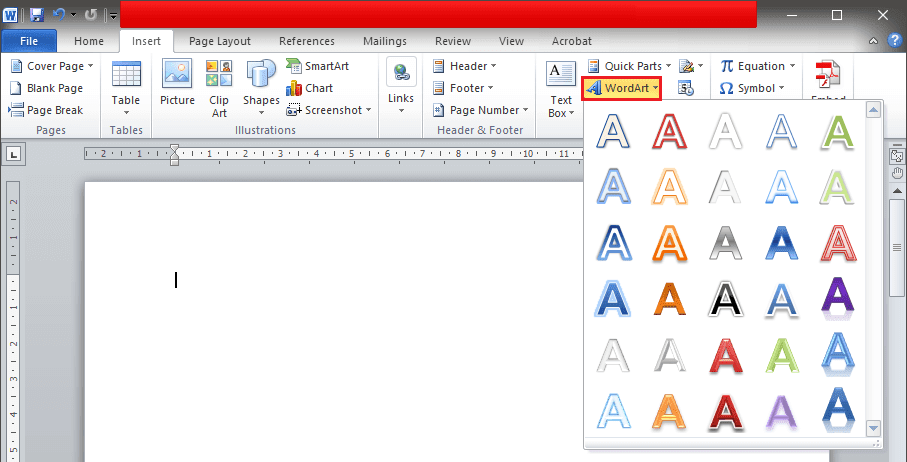
Dooro(Choose) qaab kasta oo beddel qaabka xarfaha, cabbirka, dulucda, midabka, iwm. sida aad doorbidayso. Ku qor nuxurka loo baahan yahay, hadda waxaad ula dhaqmi kartaa sidii sawir oo u rogi si waafaqsan.
Habka 3: U beddel qoraalka(Convert Text) sawir
Waxaad si toos ah qoraalka ugu beddeli kartaa sawir oo u rogi kartaa si waafaqsan. Waxaad nuqul ka samayn kartaa qoraalka saxda ah ee loo baahan yahay, laakiin markaad dhejinayso, xusuusnow inaad isticmaasho 'Paste Special..' ikhtiyaarka ah ee ku yaal bidix ee 'Home' tab.
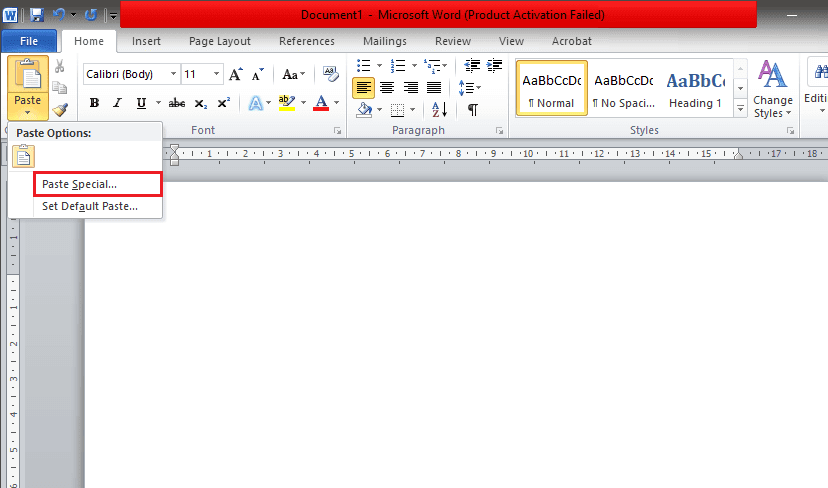
Daaqada 'Paste Special' ayaa furmi doonta, dooro 'Sawir (Metafile La Wanaajiyay)'(‘Picture (Enhanced Metafile)’ ) oo taabo 'OK' si aad uga baxdo.
Marka sidaas la sameeyo, qoraalka ayaa loo rogi doonaa sawir oo si fudud ayaa loo rogi karaa. Sidoo kale, kani waa habka kaliya ee u oggolaanaya wareegga 3D ee qoraalka.
Lagu taliyay: (Recommended:) Sida PDF loogu Geli karo Dukumeenti Word ah(How to Insert a PDF into a Word Document)
Waxaan rajeyneynaa in hagaha sare uu kaa caawiyay inaad beddesho sawirada iyo sidoo kale qoraalka ku jira dukumeentigaaga Word . Haddii aad taqaan wax khiyaamo noocan oo kale ah oo laga yaabo inay ka caawiyaan kuwa kale inay si wanaagsan u qaabeeyaan dukumeentiyadooda, nagu ogeysii qaybta faallooyinka ee hoose.
Related posts
Sida Loo Beddelo Erayga JPEG (3 Siyood)
Sida Loo Bilaabo Microsoft Word In Mode Safe
5 siyaabood oo loo Geli karo Calaamada Xididada Square ee Erayga
Sida loo tirtiro nasashada qaybta Microsoft Word
3 Siyaabaha Looga Saaro Calaamada Baaragaraafka (¶) ee Word
Sida loo sawiro Microsoft Word 2022
Sida loo abuuro Barcode adoo isticmaalaya Microsoft Word
Sida loo isticmaalo Converter Measurement in Microsoft Office
Waa maxay Microsoft Word? - Qeexitaan ka yimid TechCult
Sida loo beddelo midabada mawduuca dukumeentiga ee barnaamijyada Microsoft Office
Sida PDF loogu beddelo dukumeenti Word ah oo la tafatirin karo
Microsoft Word wuu joojiyay Shaqadii [XALIYEY]
Sida loo Geliyo PDF Dukumeenti Word ah
Sida loo damiyo Microsoft Word Spell Checker
Sida Loo Sameeyo Loona Badbaadiyo Dukumeenti Kalmadeed gudaha Microsoft Office For Android
Sida loo Copy and paste value without formula in Excel
4 Siyaabaha Loo Geliyo Calaamadda Degree ee Microsoft Word
Sida loo daro loona tafatiro sawirada iyo qaababka, gudaha Microsoft Word ee Android
Hagaaji qaladka Excel stdole32.tlb gudaha Windows 10
Koobiyi Paste ma shaqaynayo Windows 10? 8 siyaabood oo loo hagaajiyo!
